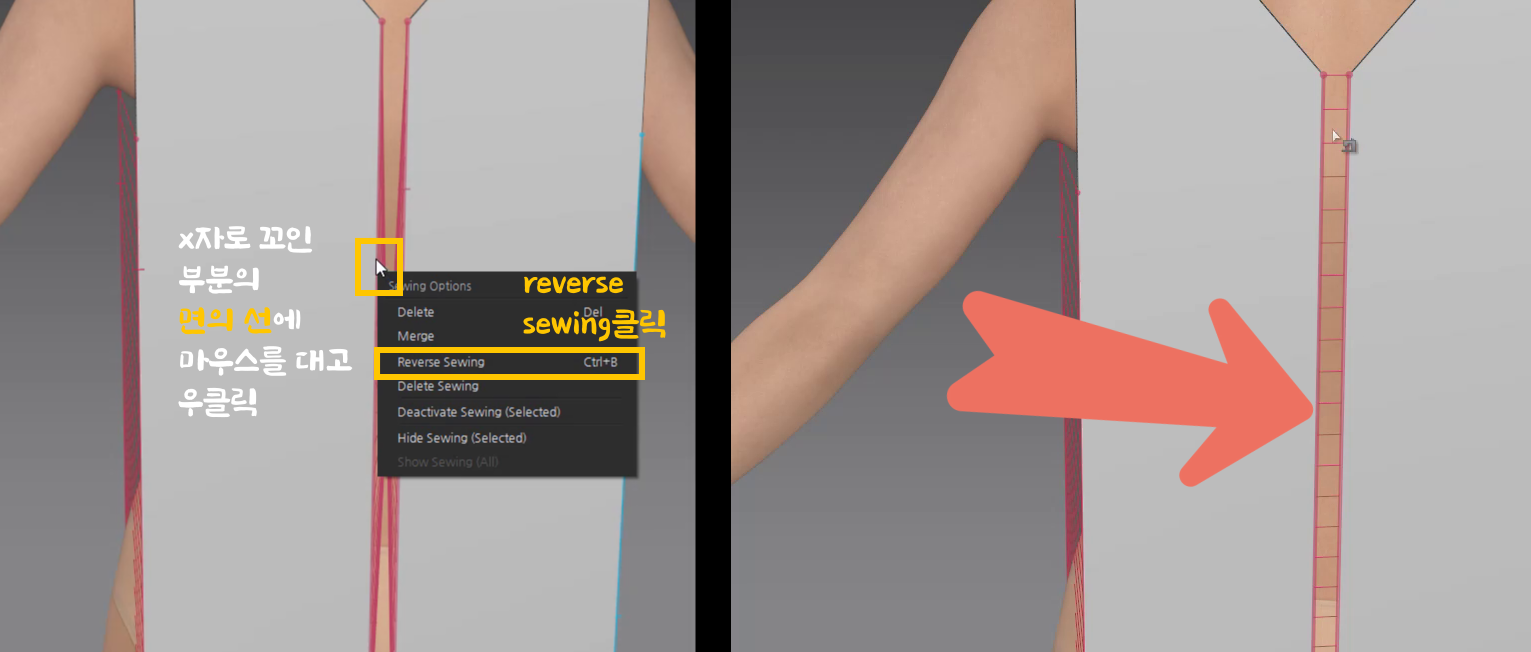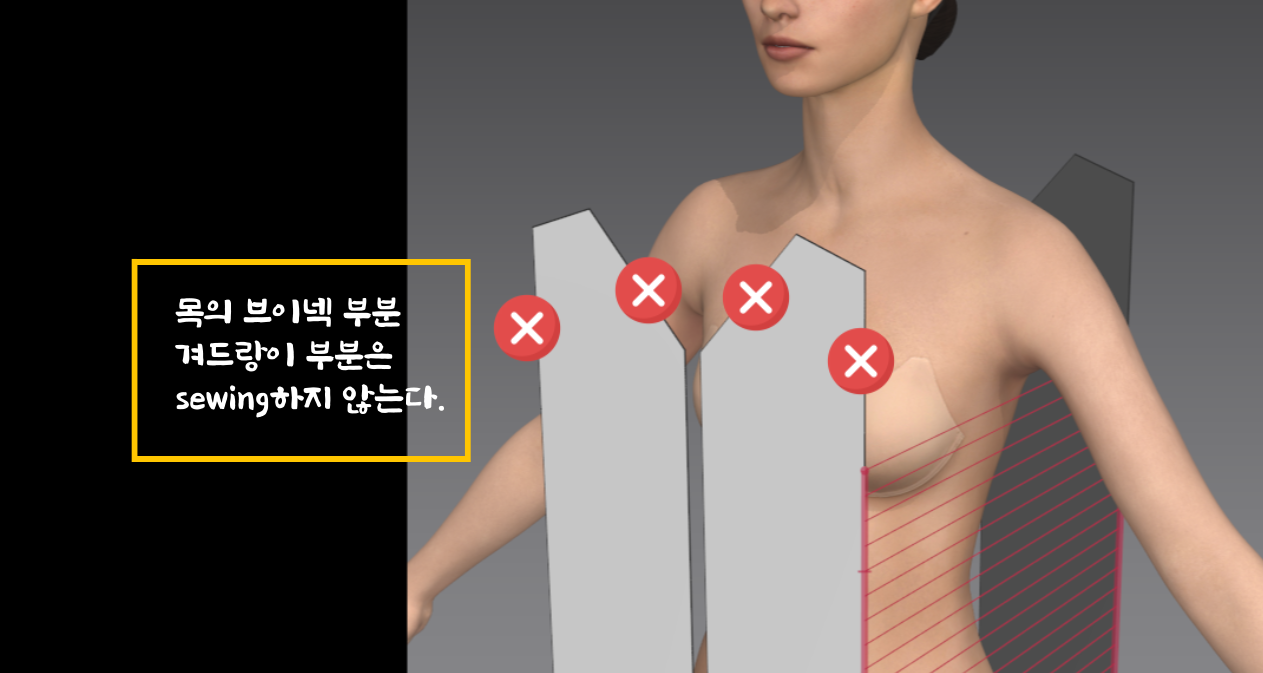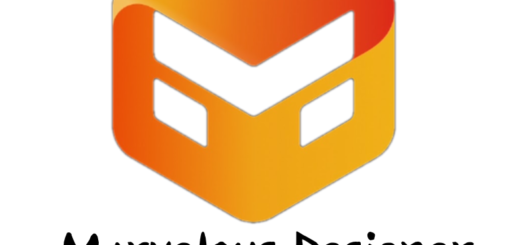초보자도 쉽게 이해하는 marvelous designer- 9탄
안녕하세요! 오늘은 자주 사용하는 sewing 기능에 대해 다뤄보겠습니다. 오늘 해볼 sewing기능은 segment sewing입니다.
-> 저번 포스트에서 간단하게 sewing할때 주의할 점을 다뤘으니 한번 보시고 오시면 감사하겠습니다.
ㄴ 저번 포스트 주소: http://yesxyz.kr/marvelous_designer_tutorial_8/
-> 해당 포스트에서 sewing 은 위치에 민감하다는 것을 다뤘습니다. 매우 중요한 사실이니 꼭 기억을 해주세요
segment sewing 하기
1. 정면 기준으로 앞면쪽의 오른쪽 선기준으로 상단 가로선쪽으로 선택하고 정면 기준으로 등쪽의 뒤쪽 면도 마찬가지로 상단 가로선을 선택해줍니다.

-> 일직선으로 선이 나오면 sewing이 된 것입니다.
★ 반팔 티에서 목부분 v넥 부분 과 겨드랑이 부분은 sewing하지 않습니다!
-> 즉, 구멍이 뚤려야하는 공간들은 sewing하지 않습니다.
ex) 바지도면의 윗부분 가로선과 아랫부분 가로선또한 뚤려있는 공간이니 sewing을 절대 하지 않습니다.
어깨라인도 이어서 sewing해보겠습니다.
2. 이어서) 3d창에서 정면기준 앞쪽 면의 오른쪽 어깨 선 클릭해주고 그 다음 정면기준 뒤쪽에 면의 오른쪽 어깨선 클릭해줍니다.
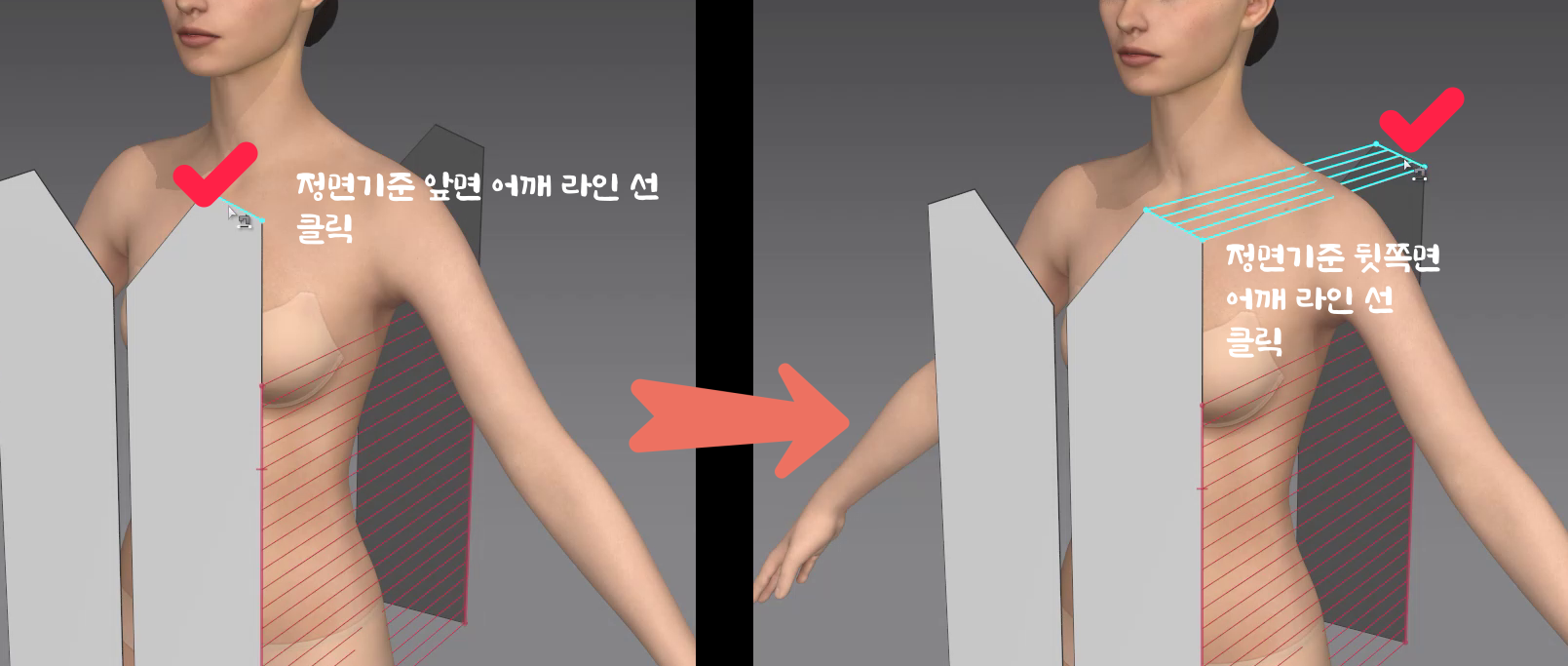
-> 일직선이 나와야합니다.
3. 동일하게 3d창에서 정면기준 앞쪽면의 왼쪽 어깨 라인 선 클릭해주고 정면기준 뒤쪽 면의 왼쪽 어깨라인을 선택해줍니다.
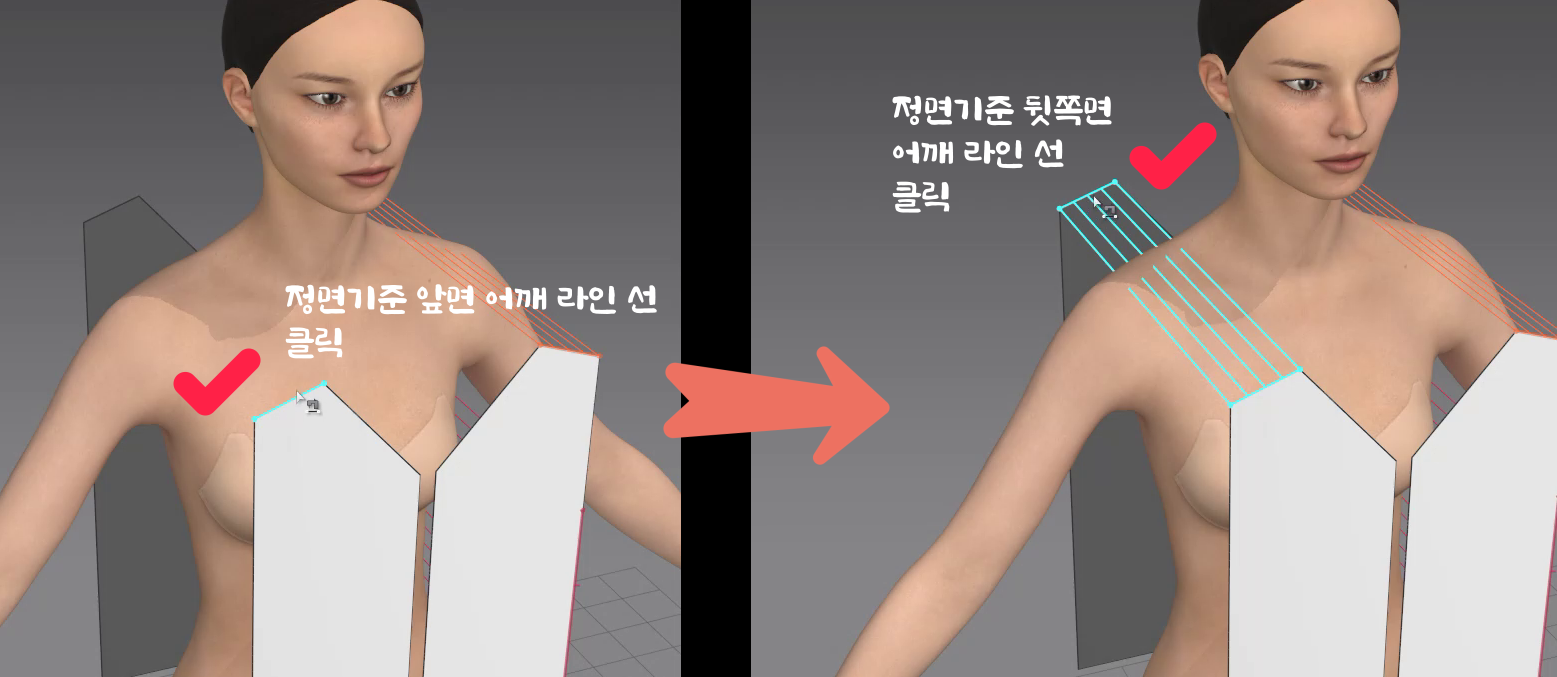
-> 일직선이 나와야합니다.
이번에는 정면 기준 겨드랑이 아래 왼쪽 선 부분도 sewing해보겠습니다.
4. 이어서) 이번에는 정면기준 앞쪽 면의 왼쪽선에 아랫부분 하단선이 나오게 선택해보고, 그 다음 정면기준 뒤쪽 면의 왼쪽선의 아랫부분 하단선이 나오게 선택해보겠습니다.
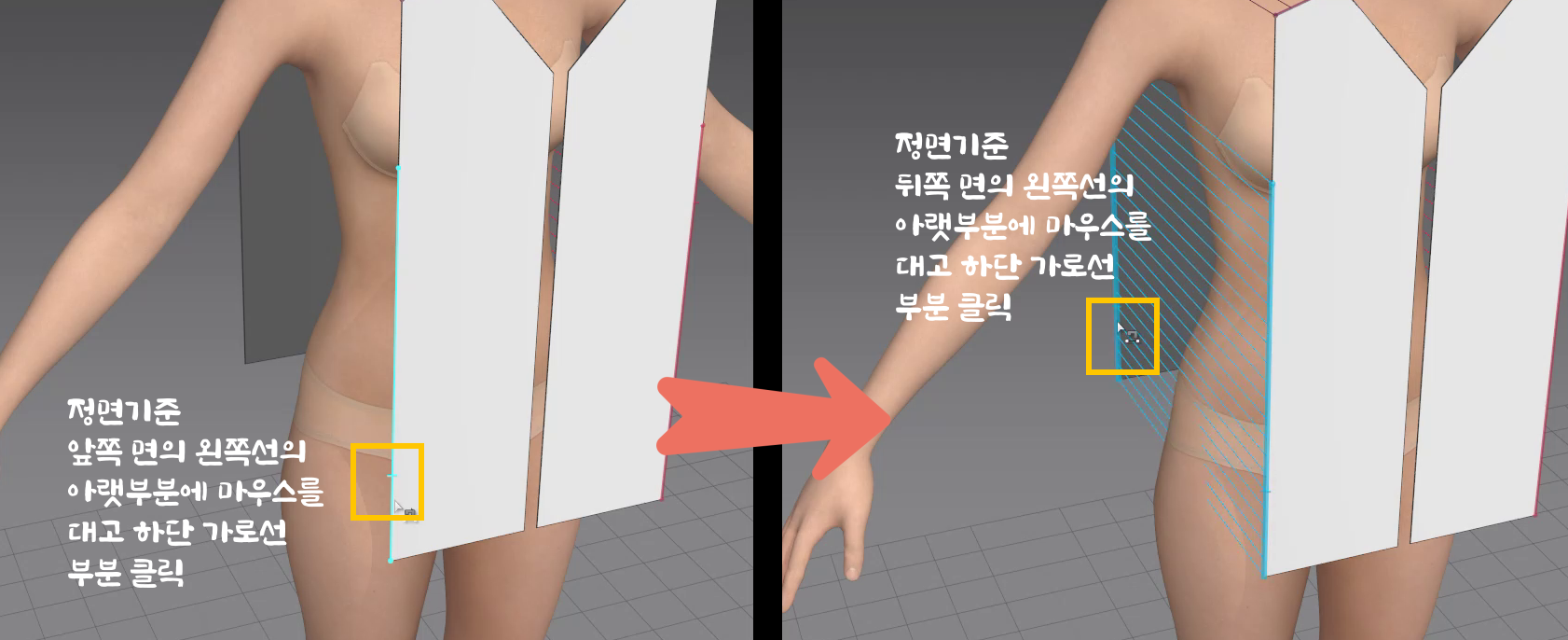
5. 정면기준으로 앞쪽 면의 중간 선의 상단 가로선 부분을 클릭해주고 정면기준 앞쪽면의 중간선의 상단 가로선을 클릭해서 연결해줍니다.
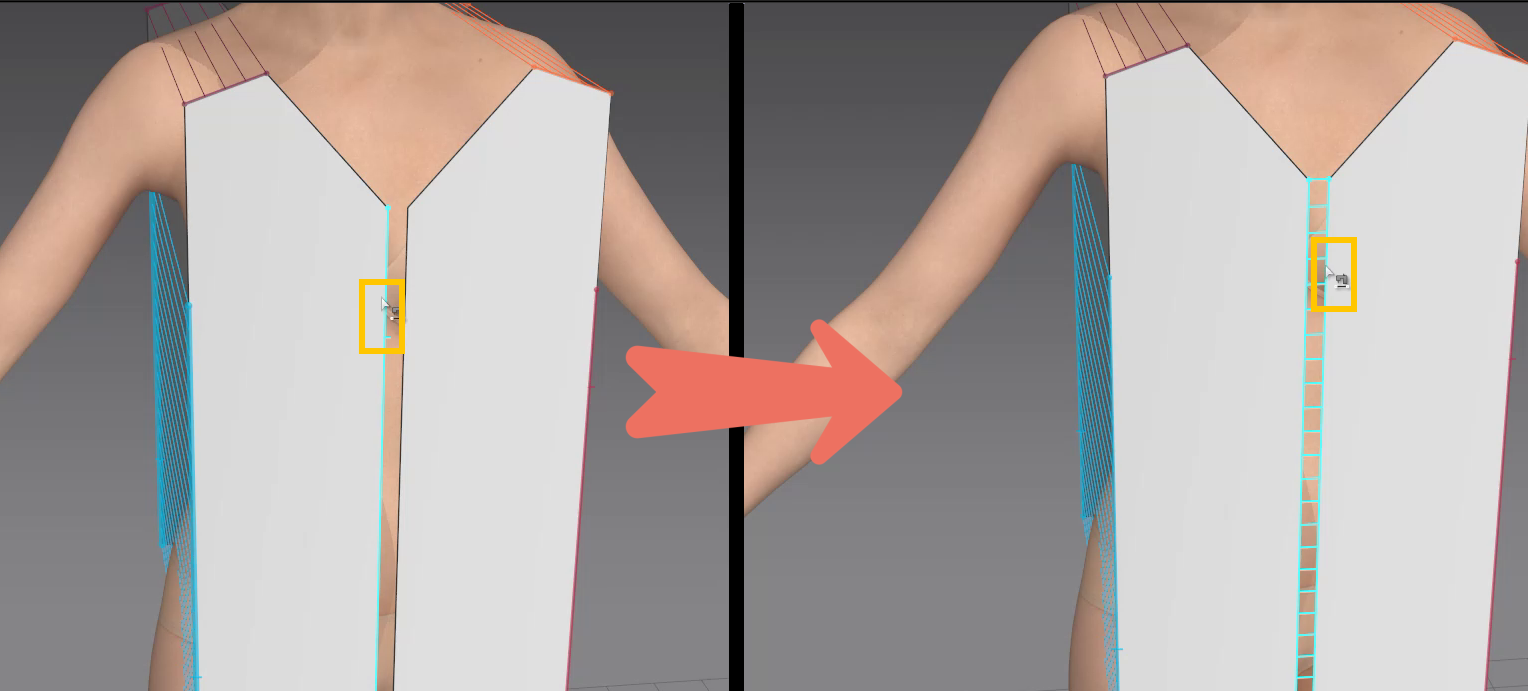
6. 정면 기준으로 뒤쪽 면도 마찬가지로 뒤쪽 면의 중간 선의 상단 가로선 부분을 클릭해주고 뒤쪽 면의 중간선의 상단 가로선을 클릭해서 연결해줍니다.
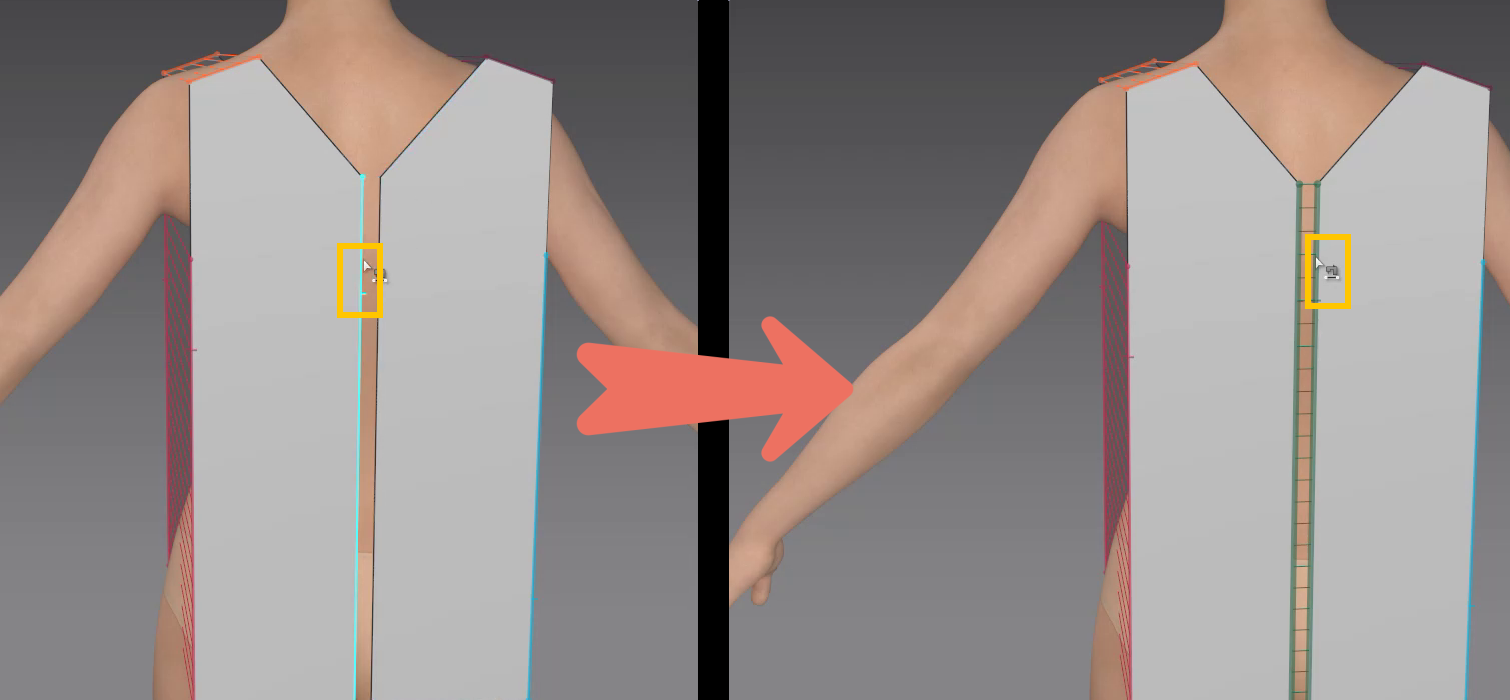
sewing된 것이 만약 일직선이 아니라 꼬여서 x자로 연결된 경우 해결법
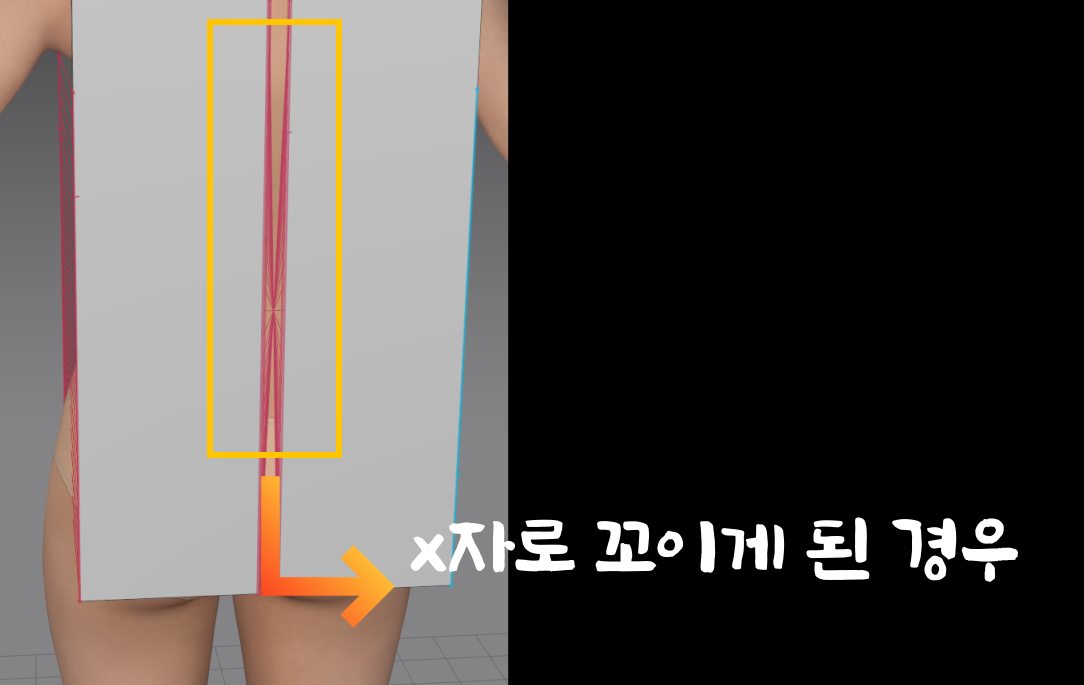
1. 3d창 상단의 재봉틀 아이콘에 마우스를 대고 그안의 edit sewing클릭해줍니다.
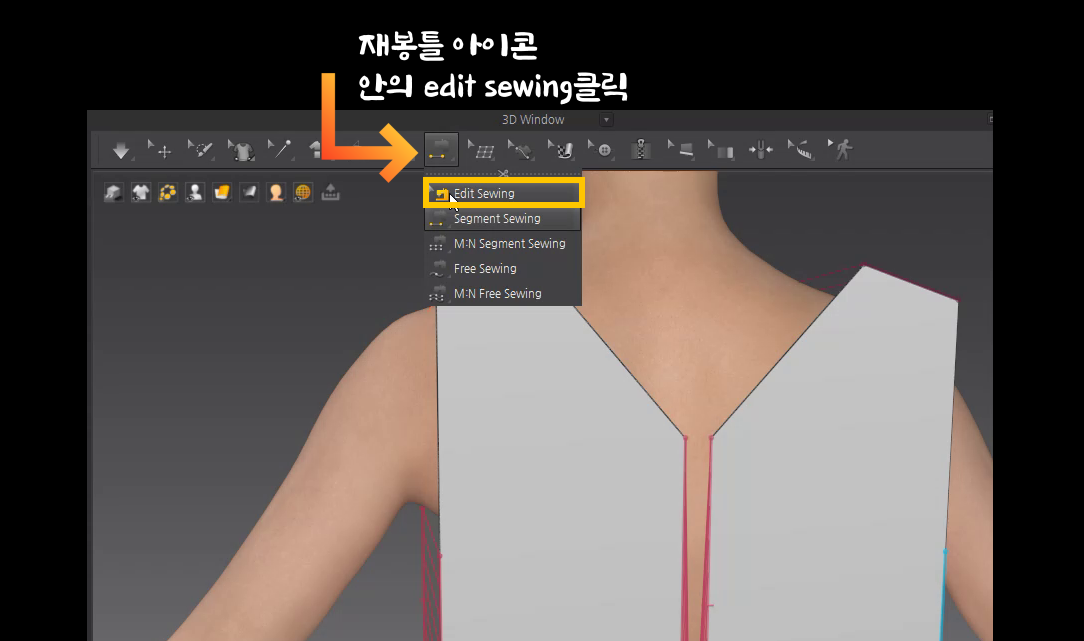 2
2
2. 꼬인 부분의 sewing쪽의 면의 선을 우클릭해주고 reverse sewing을 해줍니다.
그렇게 되면 꼬인 선이 일직선으로 펴집니다.